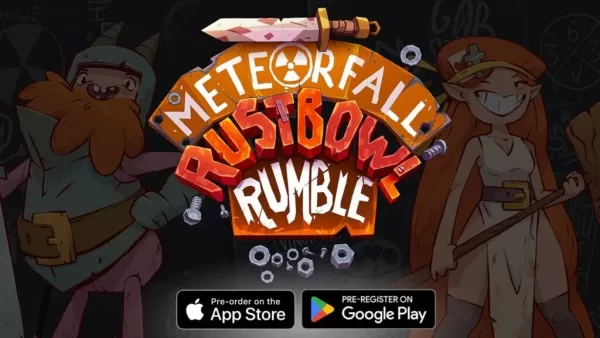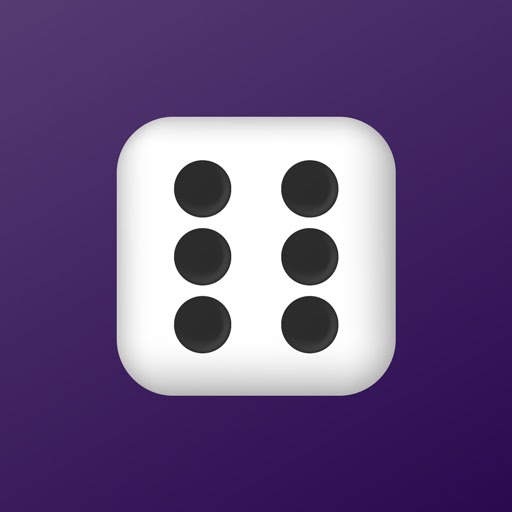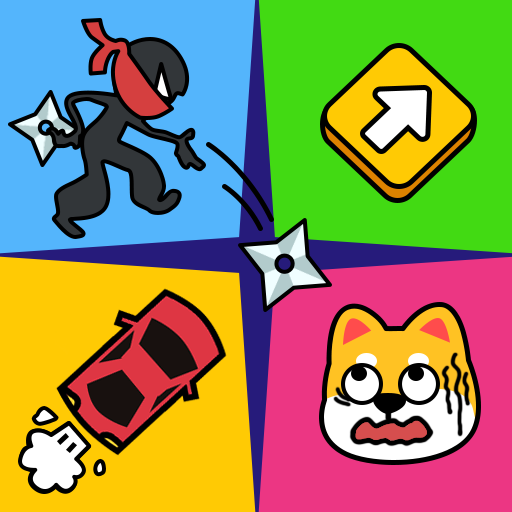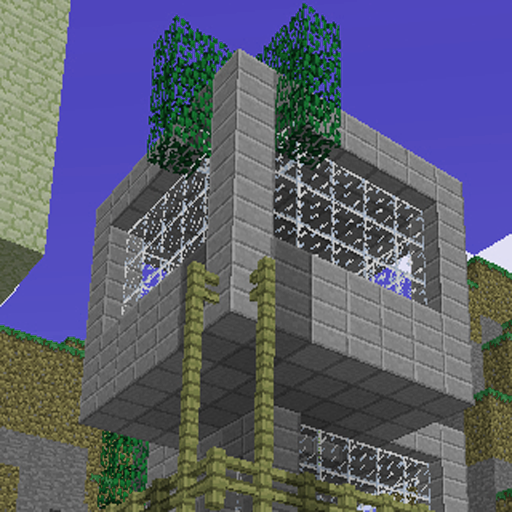DirectX 11 နှင့် DirectX 12 အကြားရွေးချယ်မှုကိုရှာဖွေခြင်းသည် * အဆင်သင့်ဂိမ်းများကိုအဆင်သင့်ဖြစ်စေ, DirectX 12 သည်ပိုမိုကောင်းမွန်သောစွမ်းဆောင်ရည်ကိုဝါကြွားလိမ့်မည်။ သို့သော် DirectX 11 သည်၎င်း၏တည်ငြိမ်မှုကြောင့်လူသိများသည်။ ဒါဆိုမင်းဘယ်ရွေးသင့်သလဲ
DirectX 11 နှင့် DirectX 12, ရှင်းပြသည်
ရိုးရှင်းသောစည်းကမ်းချက်များတွင် Directx 11 နှင့် DirectX 12 နှစ် ဦး စလုံးသည်သင်၏ကွန်ပျူတာနှင့်ဂိမ်းများအကြားဆက်သွယ်မှုကိုအထောက်အကူပြုသည်။ သူတို့သည်သင်၏ GPU သည်ဂိမ်း၏ပုံရိပ်နှင့်မြင်ကွင်းများကိုပြန်ဆိုရန်ကူညီသည်။
DirectX 11 သည် developer များအားအကောင်အထည်ဖော်ရန်ပိုမိုလွယ်ကူသည်။ သို့သော်၎င်းသည်သင်၏ CPU နှင့် GPU ၏စွမ်းဆောင်ရည်ကိုအပြည့်အ 0 အသုံးချခြင်းမဟုတ်ပါ, ၎င်း၏လူကြိုက်များမှုသည်ရိုးရှင်းသောနှင့် developer များအတွက်ပေါင်းစပ်ရန်အလျင်အမြန်ဖြစ်စေသည်။
DirectX 12 သည်သင်၏ CPU နှင့် GPU အရင်းအမြစ်များကိုအသုံးပြုခြင်းတွင်အသစ်အဆန်းနှင့်ပိုမိုထိရောက်စေသည်။ ၎င်းသည် developer များပိုမိုကောင်းမွန်သည့်ရွေးချယ်စရာများကိုပိုမိုကောင်းမွန်အောင်ပြုလုပ်နိုင်သည်။ သို့တိုင်၎င်းသည်ပိုမိုရှုပ်ထွေးပြီး၎င်း၏အားသာချက်များကိုအပြည့်အဝလုပ်ဆောင်ရန်နောက်ထပ်အားထုတ်မှုလိုအပ်သည်။
သငျသညျအဆင်သင့်အတွက် directx 11 သို့မဟုတ် directx 12 ကိုအသုံးပြုသင့်သလား။
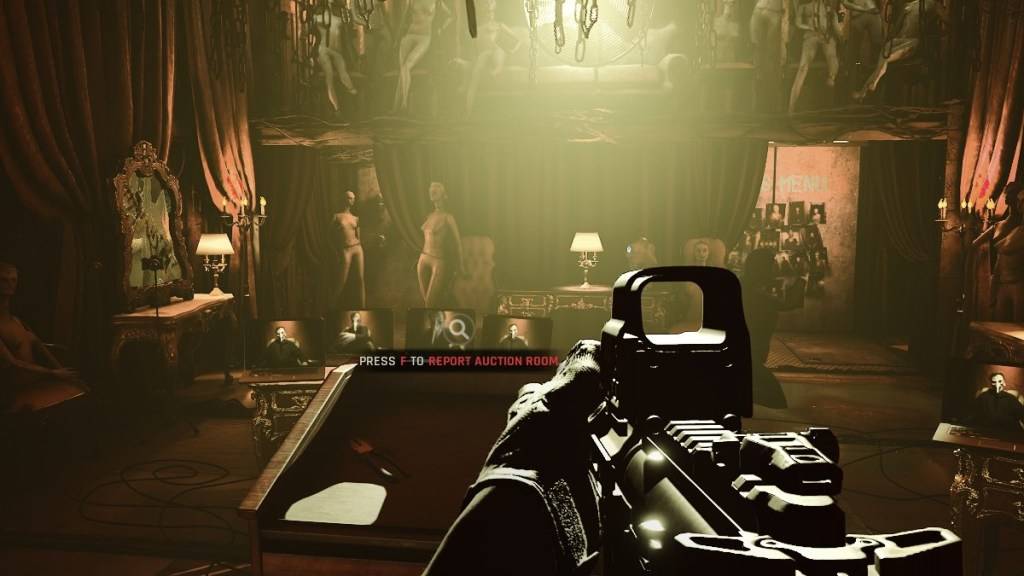 SCRESSHOT မှတစ်ဆင့် screenshot
SCRESSHOT မှတစ်ဆင့် screenshot
သင်၏ရွေးချယ်မှုသည်သင်၏စနစ်၏သတ်မှတ်ချက်များပေါ်တွင်မူတည်သည်။ အကယ်. သင်သည်ခေတ်မီ, အဆင့်မြင့် setup ကိုတပ်ဆင်ထားပါက DirectX 12 ကိုထောက်ပံ့သောဂရပ်ဖစ်ကဒ်ပြားတပ်ဆင်ထားပါက DirectX 12 ကိုရွေးချယ်ခြင်းသည်အကျိုးရှိနိုင်သည်။ သင်၏ GPU နှင့် CPU အရင်းအမြစ်များကိုထိရောက်စွာ အသုံးပြု. CPU cores များစွာကိုဖြန့်ဖြူးခြင်းများကိုထိရောက်စွာအသုံးချပြီး frame rates များတိုးတက်လာခြင်း, ပိုမိုကောင်းမွန်သောစွမ်းဆောင်ရည်သည်သင့်အားဂိမ်းတွင်ကြာကြာရှင်သန်နိုင်အောင်ကူညီနိုင်လိမ့်မည်။
သို့သော် DirectX 12 သည်သက်ကြီးရွယ်အိုစနစ်များအတွက်စံပြမဖြစ်နိုင်ပါ။ အကယ်. သင်သည် PC အဟောင်းတစ်ခုဖွင့်လျှင် DirectX 11 နှင့်ကပ်ထားခြင်းကပိုမိုလုံခြုံပြီးပိုမိုတည်ငြိမ်သည်။ Directx 12 သည်စွမ်းဆောင်ရည်မြှင့်တင်မှုတိုးပွားလာမည်ဟုကတိပြုထားသော်လည်း၎င်းသည် Hardware တွင်ရုန်းကန်နိုင်သည်။
Summarize လုပ်ရန် DirectX 12 ကို သုံး. သင်၌ခေတ်သစ်စနစ်ရှိပါက, သင်၏ Hardware ၏အလားအလာကို နှိပ်. စွမ်းဆောင်ရည်ကိုမြှင့်တင်နိုင်သည်။ အဟောင်းစနစ်များအတွက် DirectX 11 သည်ပိုမိုတည်ငြိမ်သောရွေးချယ်မှုဖြစ်သည်။
ဆက်စပ်: အဆင်သင့်သို့မဟုတ်မအတွက်အားလုံးပျော့ပျောင်းသောရည်ရွယ်ချက်များစာရင်း
သင့်ရဲ့ rendering mode ကိုအဆင်သင့်သို့မဟုတ်မဘယ်လိုသတ်မှတ်ရမလဲ
သင်ဖြန့်ချိသောအခါ * အဆင်သင့်ဖြစ်သည့်အခါ * ရေနွေးငွေ့ပေါ်တွင် * သင်၏ rendering mode-dend11 သို့မဟုတ် dx12 ကိုရွေးချယ်ရန်အချက်ပြလိမ့်မည်။ သင့်တွင် PC အသစ်တစ်ခုရှိပါက DX12 ကိုရွေးချယ်ပါ။ အဟောင်းစနစ်များအတွက် DX11 နှင့်အတူကပ်ပါ။
အကယ်. 0 င်းဒိုးမပေါ်လာပါက၎င်းကိုမည်သို့ကိုင်တွယ်ရမည်နည်း။
- သင်၏ရေနွေးငွေ့စာကြည့်တိုက်တွင် * အဆင်သင့်သို့မဟုတ်မ / မဟုတ်ဘဲညာဖက် နှိပ်. Properties ကိုရွေးချယ်ပါ။
- 0 င်းဒိုးအသစ်ပေါ်လာလိမ့်မယ်။ General Tab ကိုနှိပ်ပါ။ ထို့နောက် Launch Options drop-down menu ကိုနှိပ်ပါ။
- drop-down menu မှသင်လိုချင်သော rendering mode ကိုရွေးချယ်ပါ။
၎င်းသည် DX11 နှင့် DX12 အကြားရွေးချယ်ခြင်းနှင့်မရွေးချယ်ပါ။
အဆင်သင့်သို့မဟုတ်မ PC အတွက်ယခုမရနိုင်ပါ။